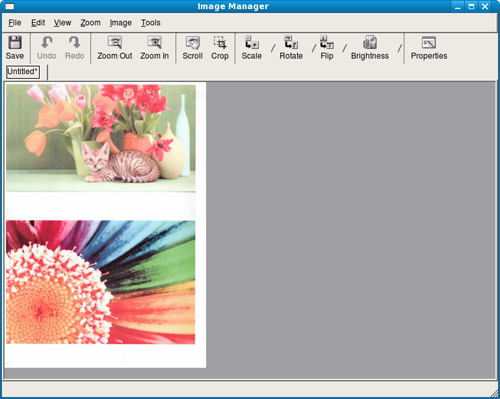스캔 기능 사용하기
|
|
|
|
일부 기능과 옵션은 모델 또는 국가에 따라 제공되지 않을 수 있습니다 (제품 모델별 특징 참조). |
USB 케이블이나 네트워크를 통하여 원본을 스캔할 수 있습니다. 다음 방법으로 원본을 스캔할 수 있습니다.
-
PC로 스캔: 조작부에서 원본을 스캔하세요. 그러면 스캔된 데이터는 연결된 컴퓨터의 폴더에 저장됩니다 (기본 스캔 참조).
-
TWAIN: TWAIN은 사전 설정된 이미징 응용 프로그램의 하나입니다. 이미지를 스캔하면 선택된 응용 프로그램이 시작되고, 이를 통해 사용자가 스캔 과정을 관리할 수 있습니다. 이 기능은 로컬 연결 또는 네트워크 연결을 통해 사용할 수 있습니다 (이미지 편집 프로그램에서 스캔 하기 참조).
-
Samsung Easy Document Creator: 이 프로그램은 이 제품과 함께 제공되는 소프트웨어입니다.
-
WIA: WIA는 Windows Images Acquisition의 줄임말입니다. 이 기능을 사용하려면 컴퓨터가 USB 케이블을 통해 제품에 직접 연결되어야 합니다 (WIA 드라이버를 사용하여 스캔하기 참조).
컴퓨터에서 스캔 설정하기
|
|
|
|
이 기능은 모델 또는 옵션에 따라 사용할 수 없습니다 (제품 모델별 특징 참조). |
-
Samsung Easy Printer Manager 열어주세요 (Samsung Easy Printer Manager 사용하기 참조).
-
에서 해당 제품을 선택하세요.
-
메뉴를 선택하세요.
-
원하는 옵션을 선택하세요.
-
-
스캔 활성화: 장치의 스캔 기능을 활성화 할 지 여부를 결정합니다.
-
프로필: 선택한 장치에 저장되어 있는 스캔 프로필을 보여줍니다.
-
기본 탭: 일반적인 스캔과 장치의 설정 항목을 포함합니다.
-
이미지 탭: 이미지 수정과 관련된 설정 항목을 포함합니다.
-
-
을 누르세요.
네트워크로 연결된 컴퓨터에 스캔하여 보내기
소프트웨어 CD를 사용하여 프린터 드라이버를 컴퓨터에 설치했는지 확인하세요. 프린터 드라이버에 스캔 프로그램이 포함되어 있으므로 대부분 별도로 설치할 필요가 없습니다.
-
원본 한 장을 넣으세요 (원본 넣기 참조).
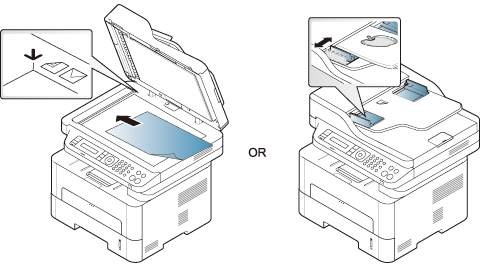
-
조작부에서
 (스캔) > > 를 선택하세요.
(스캔) > > 를 선택하세요.또는 버튼 > 스캔 후 PC로 > 를 선택하세요.
![[Note]](../../common/icon_note.png)
메시지가 표시되면 포트 연결을 점검하세요.
-
등록된 컴퓨터 를 선택하고 필요하면 를 입력하세요.
![[Note]](../../common/icon_note.png)
-
는 >
 (고급
모드로 전환) > 에 등록된 스캔 ID입니다.
(고급
모드로 전환) > 에 등록된 스캔 ID입니다. -
는 >
 (고급
모드로 전환) > 에 암호 등록된 4자리 숫자입니다.
(고급
모드로 전환) > 에 암호 등록된 4자리 숫자입니다.
-
-
원하는 스캔 설정값을 선택하고 를 누르세요.
-
스캔이 시작됩니다.
![[Note]](../../common/icon_note.png)
스캔한 이미지는컴퓨터의 C:\사용자\사용자이름\내 사진\ 해당폴더에 저장됩니다.저장된 폴더는 제공되는 OS 또는 사용되는 응용프로그램 에 따라 틀려질 수 있습니다. 저장된 폴더는 제공되는OS 또는 사용되는 응용프로그램 에 따라 틀려질 수 있습니다.
이미지 편집 프로그램에서 스캔 하기
Adobe Photoshop처럼 TWAIN 호환되는 이미지 편집 프로그램을 사용하면 문서를 스캔하여 불러올 수 있습니다. TWAIN 호환 소프트웨어를 사용하여 스캔하려면 아래 절차를 수행하세요.
-
사용자의 제품이 컴퓨터와 연결된 상태인지 확인하세요.
-
원본을 내용이 위로 올라오게 하여 원본 급지 장치에 놓거나, 스캔 유리에 원본의 내용이 아래쪽으로 향하게 하여 놓아주세요.
-
Adobe Photoshop과 같은 응용 프로그램을 실행하세요.
-
> 를 클릭한 후, 제품을 선택하세요.
-
스캔 옵션을 설정하세요.
-
스캔을 하고 스캔된 이미지를 저장하세요.
WIA 드라이버를 사용하여 스캔하기
|
|
|
|
제품 모델별 특징 참조. |
이 제품은 이미지를 스캔하기 위해 Windows Image Acquisition(WIA) 드라이버도 지원합니다. WIA는 Microsoft Windows 7에서 제공하는 표준 구성 요소 중 하나이며 디지털 카메라 및 스캐너와 함께 사용할 수 있습니다. TWAIN 드라이버와 달리 WIA 드라이버에서는 추가로 소프트웨어를 사용하지 않고도 이미지를 스캔하고 조정할 수 있습니다.
|
|
|
|
WIA 드라이버는 USB 포트가 있는 Windows 운영 체제에서만 작동합니다. |
-
사용자의 제품이 컴퓨터와 연결된 상태인지 확인하세요.
-
원본을 내용이 위로 올라오게 하여 원본 급지 장치에 놓거나, 스캔 유리에 원본의 내용이 아래쪽으로 향하게 하여 놓아주세요.
-
> > > 를 선택하세요.
-
에서 장치 드라이버 아이콘을 마우스 오른쪽 버튼으로 클릭하고 을 선택하세요.
-
응용 프로그램이 나타납니다.
-
스캔 옵션을 설정한 후, 를 클릭하여 원하는 설정이 맞는지 확인하세요.
-
스캔을 하고 스캔된 이미지를 저장하세요.
Mac에서 스캔하기
USB로 연결된 제품에서 스캔하기
-
사용자의 제품이 컴퓨터와 연결된 상태인지 확인하세요.
-
원본을 내용이 위로 올라오게 하여 원본 급지 장치에 놓거나, 스캔 유리에 원본의 내용이 아래쪽으로 향하게 하여 놓아주세요.
-
을 시작하고 를 클릭하세요.
![[Note]](../../common/icon_note.png)
메시지가 나타나면 USB 케이블 연결을 끊었다가 다시 연결하세요. 그래도 문제가 지속되면 의 도움말을 참조하세요.
-
스캔 옵션을 설정하세요.
-
스캔을 하고 스캔된 이미지를 저장하세요.
![[Note]](../../common/icon_note.png)
에서 스캔 작업이 되지 않으면, Mac OS를 최신버전으로 업데이트하세요.
네트워크로 연결된 제품에서 스캔하기
|
|
|
|
네트워크 또는 무선 모델만 해당됩니다 (제품 모델별 특징 참조). |
-
사용자의 제품이 네트워크에 연결된 상태인지 확인하세요.
-
원본을 내용이 위로 올라오게 하여 원본 급지 장치에 놓거나, 스캔 유리에 원본의 내용이 아래쪽으로 향하게 하여 놓아주세요.
-
을 시작하고 를 클릭하세요.
-
OS에 따라 다음 단계를 따라하세요.
-
Mac OS X 10.5의 경우
-
> 을 클릭하세요.
-
에서 제품명 옆의 확인란이 체크되어 있는지 확인하세요.
-
-
Mac OS X 10.6~10.8의 경우 사용할 제품을 아래에서 선택하세요.
-
-
스캔 옵션을 설정하세요.
-
스캔을 하고 스캔된 이미지를 저장하세요.
![[Note]](../../common/icon_note.png)
-
에서 스캔 작업이 되지 않으면, Mac OS를 최신버전으로 업데이트하세요.
-
의 사용에 대한 자세한 정보는 의 도움말을 참조하세요.
-
Adobe Photoshop과 같은 TWAIN 호환 소프트웨어를 사용하여 스캔할 수도 있습니다.
-
Linux에서 스캔하기
스캔하기
-
사용자의 제품이 컴퓨터와 연결된 상태인지 확인하세요.
-
바탕 화면에서 를 더블 클릭하세요.
-
 버튼을
클릭하여 으로
전환하세요.
버튼을
클릭하여 으로
전환하세요. -
목록에서 스캐너를 선택하세요.
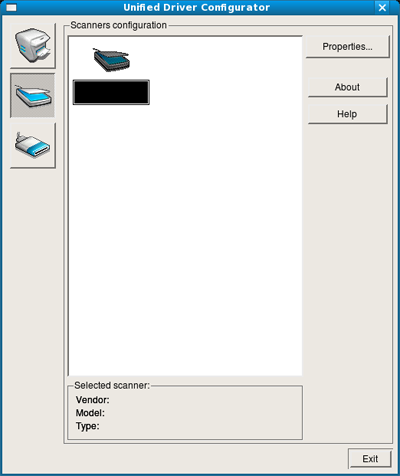
-
를 클릭하세요.
-
원본을 내용이 위로 올라오게 하여 원본 급지 장치에 놓거나, 스캔 유리에 원본의 내용이 아래쪽으로 향하게 하여 놓아주세요.
-
화면에서 를 클릭하세요.
-
문서가 스캔되고 에 이미지 미리보기가 나타납니다.
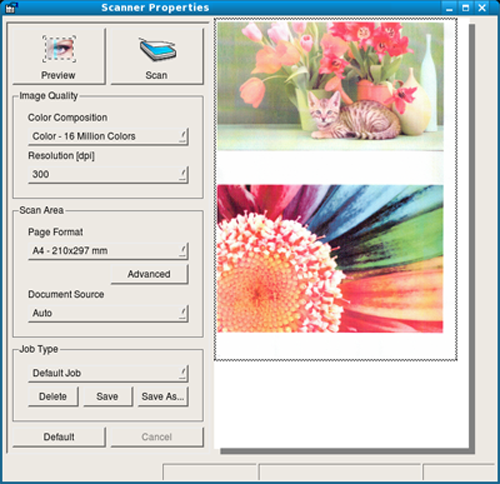
-
에서 스캔할 이미지의 영역을 마우스 포인터로 끌어서 설정하세요.
-
스캔 옵션을 변경하세요.
-
스캔을 실행한 후 이미지를 저장하세요.
![[Note]](../../common/icon_note.png)
Job Type 드롭다운 목록에서 스캔 옵션 설정을 저장하면 나중에 동일한 설정을 다시 사용할 수 있습니다.
Image Manager를 사용하여 이미지 편집하기
Image Manager 응용 프로그램은 스캔된 이미지를 편집할 수 있는 메뉴 명령과 도구를 제공합니다.